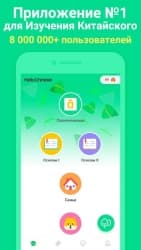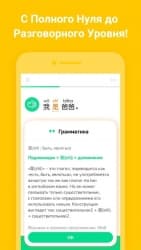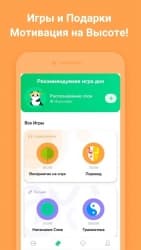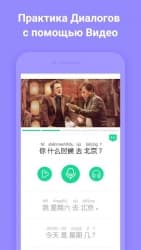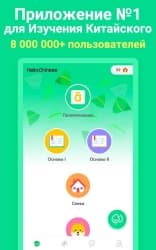Учим китайский - HelloChinese

«Учим китайский — HelloChinese» — интерактивное приложение для изучения китайского языка на Андроид в игровой форме. При регистрации результаты прохождения начинают сохраняться: пользователь может проходить обучение одновременно с разных устройств. В приложении несколько типов заданий — от уроков для пополнения словарного запаса до аудиоматериалов на повторение услышанного или отрывков из медиа.
Как организовано обучение
Новые темы открываются только после изучения предыдущих в списке. Каждая тема состоит из 3–5 уроков. Задания разные: изучение новых слов по карточкам, освоение грамматики, тренировка произношения. В «Учим китайский — HelloChinese» есть темы, которые посвящены грамматике (глаголам, прилагательным) и общие (семья, здоровье, медицина).
Для оттачивания речи нужны доступ в интернет и микрофон. Алгоритмы срабатывают корректно и не требуют идеальной интонации. Все слова, которые произносятся диктором, но позабыты в ходе изучения, можно озвучить и получить перевод по клику на выбранное.
Режим «Повторение» позволяет повторить только заученный материал. Примечательны два варианта: «Повторение с носителями» и «Ускоренное повторение». Первый режим доступен только premium-пользователям, которые оформили подписку. Носители языка на видео произносят речь из уроков, а пользователь вписывает услышанное в строчку ниже. При ускоренном повторении все изученные материалы миксуются — актуально для поддержания уровня знаний, когда нет времени браться за новое.
«Тренировка» реализована в виде интерактивных игр, которые подразделены на категории:
- «Аудирование».
- «Письмо».
- «Чтение».
- «Разговор».
- «Иероглифы».
В каждой категории по 200 заданий для детей и взрослых на Андроид.
В разделе «Разговор» насчитывается более полусотни уроков, которые сортируются по уровню владения языком:
- начальный;
- базовый;
- промежуточный;
- средний.
Материалы каждого качаются после открытия занятия, понравившиеся сохраняются в избранное для быстрого доступа. Урок состоит из частей:
- видеоролик: из фильма, музыкального клипа, новостного репортажа;
- аудиодиалог: речь произносится на английском и китайском;
- повторение: текст из диалога нужно повторить в микрофон.
В последних двух пунктах проводится тестирование и отыгрыш материала.
Настройки
В качестве текстового сопровождения можно использовать пиньинь (транскрипция латиницей), классические иероглифы или разрешить их одновременный показ. Приложение показывает иероглифы либо в упрощенном виде, либо в традиционном представлении. Локализацию интерфейса и поурочных материалов можно сменить — на выбор доступны десять языков. По дефолту уроки скачиваются по мере изучения, но активация офлайн-режима сохраняет все в память Андроид.
«Учим китайский — HelloChinese» — приложение для изучения китайского языка. Создатели успешно скомпоновали в красивую обертку громадный массив знаний, который регулярно обновляют. Программа не заменит хорошего учителя, но станет подспорьем при самостоятельном изучении китайского школьниками и студентами.
Скачать приложение Учим китайский - HelloChinese на Андроид бесплатно и без регистрации можно с нашего сайта, по ссылке ниже.
Скачать Учим китайский - HelloChinese на Android бесплатно
 ВКонтакте
Социальные сети , Полезные , Для планшетов
ВКонтакте
Социальные сети , Полезные , Для планшетов
 Google Play Market
Интернет , Другое , Для планшетов , Магазины
Google Play Market
Интернет , Другое , Для планшетов , Магазины
 SHAREit
Другое , Полезные
SHAREit
Другое , Полезные
 Одноклассники
Социальные сети , Виджеты , Для планшетов
Одноклассники
Социальные сети , Виджеты , Для планшетов
 WhatsApp Messenger
Общение , Прикольные , Для планшетов
WhatsApp Messenger
Общение , Прикольные , Для планшетов
 Мой говорящий Том
Другое , Прикольные
Мой говорящий Том
Другое , Прикольные
 Моя Говорящая Анджела
Другое , Прикольные , Для планшетов
Моя Говорящая Анджела
Другое , Прикольные , Для планшетов
 YouTube
Интернет , Видеоплееры , Развлечения , Виджеты , Полезные , Для планшетов
YouTube
Интернет , Видеоплееры , Развлечения , Виджеты , Полезные , Для планшетов
 Друг Вокруг
Социальные сети , Прикольные
Друг Вокруг
Социальные сети , Прикольные
 imo
Общение , Полезные , Для планшетов
imo
Общение , Полезные , Для планшетов